WSL2 와 도커 브릿지 시스템
기본 가이드는 Visual Studio Code에서 Docker 컨테이너를 개발 환경으로 사용 을 따릅니다.
WSL 2 는 윈도우즈의 하이퍼바이저 가상화 기술을 사용합니다. CPU 에서 가상화 기술을 지원해야 하고 메인보드의 바이오스 세팅에서 이 기능이 활성화 되어 있어야 합니다.
메인보드 바이오스 세팅 화면에서 인텔의 경우 VT-x 옵션, AMD 의 경우 SVM(VT) 옵션을 활성화 해주세요.
WSL 설치
MS 에서 권고하는 가이드를 따라 리눅스 서브시스템을 활성화 합니다.
> dism.exe /online /enable-feature /featurename:Microsoft-Windows-Subsystem-Linux /all /norestart
배포 이미지 서비스 및 관리 도구
버전: 10.0.19041.746
이미지 버전: 10.0.19042.804
기능을 사용하도록 설정하는 중
[==========================100.0%==========================]
작업을 완료했습니다.WSL 2 를 사용하기 위해 (WSL 은 버전 1 과 2 가 있습니다.) 추가 작업을 진행합니다.
WSL 2 는 Virtual Machine Platform 기능이 필요하기에 아래와 같은 명령을 추가로 입력합니다.
> dism.exe /online /enable-feature /featurename:VirtualMachinePlatform /all /norestart
배포 이미지 서비스 및 관리 도구
버전: 10.0.19041.746
이미지 버전: 10.0.19042.804
기능을 사용하도록 설정하는 중
[==========================100.0%==========================]
작업을 완료했습니다.이 작업을 마치고 윈도우즈 시스템을 리부팅 합니다.
이어서 리눅스 서브시스템에 사용할 NT 커널 패치를 설치해야 합니다.
문서에 있는 'WSL2 Linux kernel update package for x64 machines' 링크를 통해 다운로드 하고 업데이트를 실행합니다.
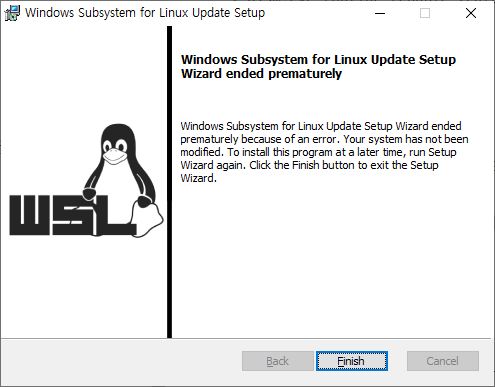
이어서 WSL 2 버전을 기본으로 사용하겠다고 정의하는 작업을 하면 준비가 끝납니다.
> wsl --set-default-version 2
WSL 2에 커널 구성 요소 업데이트가 필요합니다. 자세한 내용은 https://aka.ms/wsl2kernel을 참조하십시오.
WSL 2와의 주요 차이점에 대한 자세한 내용은 https://aka.ms/wsl2를 참조하세요이제 마이크로소프트 스토어에서 리눅스 시스템을 설치하면 됩니다.
보통 우분투 64비트 버전을 사용하는 편입니다.
스토어에서 리눅스 설치를 마치고 실행하면 몇 초간의 준비 과정을 거친 후 아래와 같은 화면을 만나게 됩니다.
CPU 의 가상화 기술이 비활성화 된 경우에는 다른 오류 메시지를 출력하기도 합니다. 해당 메시지를 검색하여 해결하세요.
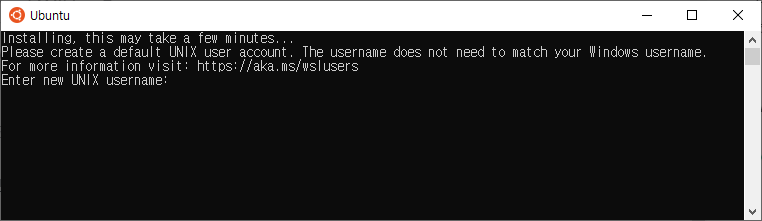
사용할 계정과 패스워드를 입력하면 모든 준비가 끝나게 됩니다.
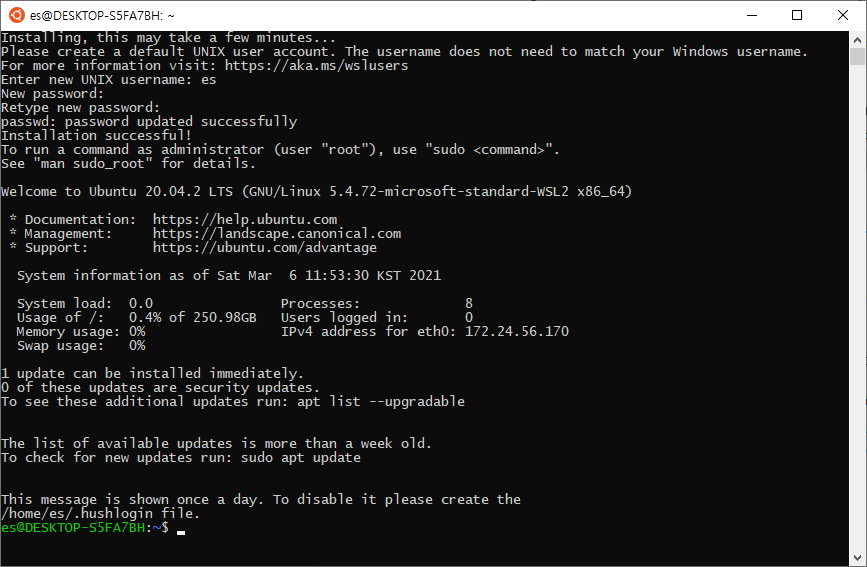
도커 데스크탑 설치
리눅스 서브시스템을 탑재하고 윈도우즈 가상환경에서 리눅스를 실행하고 있다면 윈도우즈 도커 시스템을 리눅스의 도커 시스템과 연계하여 사용할 수 있게 됩니다.
이 매직을 통해 윈도우즈 시스템에는 에디터 만 있으면 되는 환경을 구성할 수 있습니다.
윈도우즈 버전의 도커 데스크탑 앱에서 이 기능을 활성화 할 수 있습니다.
